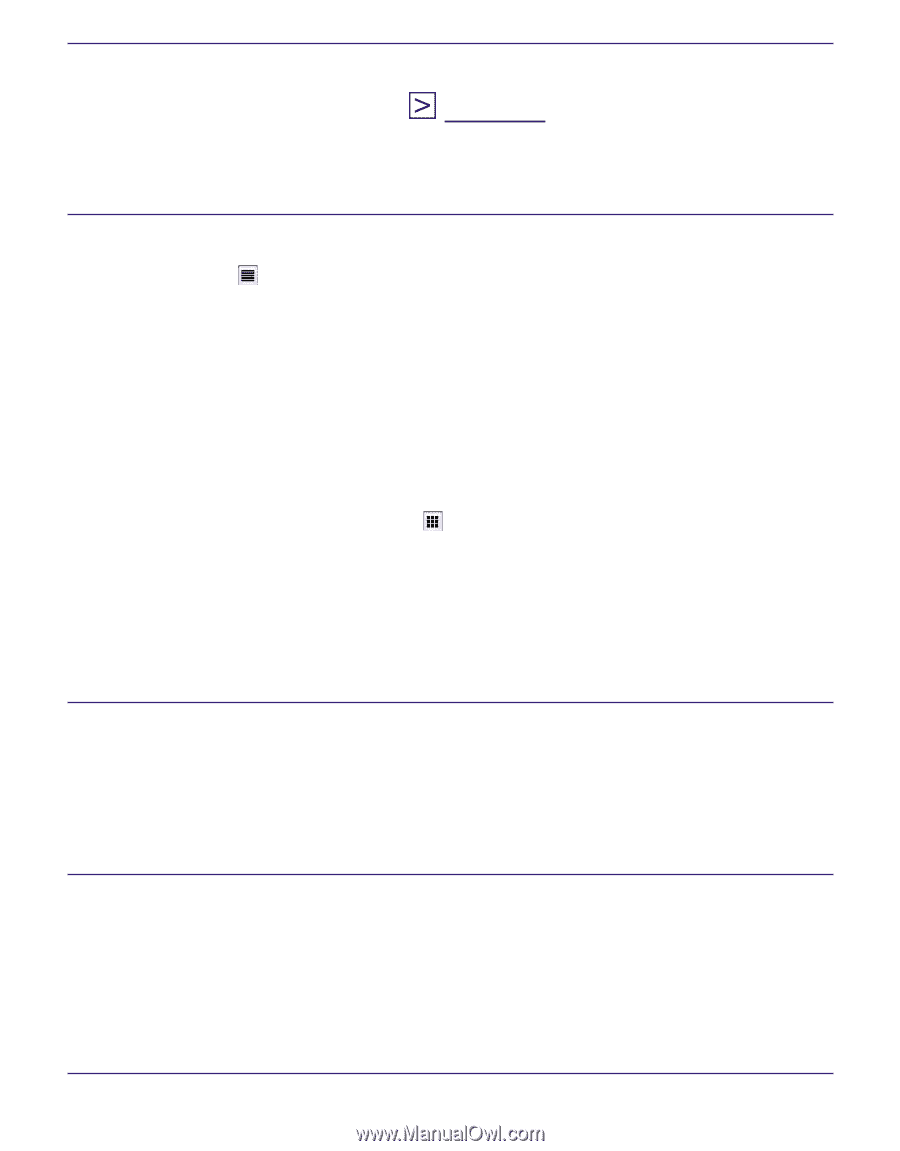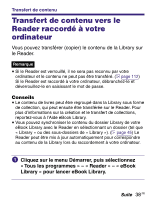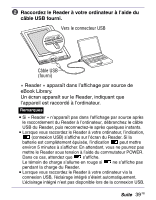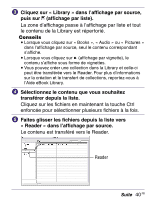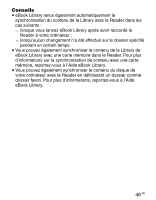Sony PRS-700 Users Guide - Page 186
mémoire du Reader., Sélectionnez le contenu que vous souhaitez
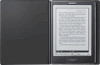 |
UPC - 027242746466
View all Sony PRS-700 manuals
Add to My Manuals
Save this manual to your list of manuals |
Page 186 highlights
Insérez une carte mémoire dans la fente pour carte mémoire du Reader. ( page 30) « Memory Stick/SD Card on Reader » apparaît dans l'affichage par source. Cliquez sur « Library » dans l'affichage par source, puis sur (affichage par liste). La zone d'affichage passe à l'affichage par liste et tout le contenu de la Library est répertorié. Conseils Lorsque vous cliquez sur « Books », « Audio » ou « Pictures » dans l'affichage par source, seul le contenu correspondant s'affiche. Lorsque vous cliquez sur (affichage par vignette), le contenu s'affiche sous forme de vignettes. Vous pouvez créer une collection dans la Library et celle-ci peut être transférée vers une carte mémoire insérée dans le Reader. Pour plus d'informations sur la création et le transfert de collections, reportez-vous à l'Aide eBook Library. Sélectionnez le contenu que vous souhaitez transférer depuis la liste. Cliquez sur les fichiers en maintenant la touche Ctrl enfoncée pour sélectionner plusieurs fichiers à la fois. Faites glisser le contenu de la liste vers « Memory Stick/SD Card on Reader » dans l'affichage par source. Le contenu est transféré sur la carte mémoire insérée dans le Reader. Suite 42 FR